在Windows 11操作系统中,随着新功能和性能的提升,有时会遇到一些旧版网站或应用不兼容的问题。为了解决这一问题,Windows 11提供了兼容性视图设置,帮助用户更好地访问这些旧版内容。本文将详细介绍如何在Windows 11中设置兼容性视图。
### 一、通过Internet Explorer设置兼容性视图
1. **打开Internet Explorer**:在Windows 11的搜索栏中输入“Internet Explorer”,然后选择最佳匹配结果打开它。如果系统中没有直接显示IE浏览器,可以通过控制面板启用或重新安装IE浏览器。
2. **进入浏览器设置**:在IE浏览器的右上角找到齿轮状按钮,点击它打开浏览器的设置菜单。
3. **打开兼容性视图设置**:在浏览器的设置下拉菜单中,找到并点击“兼容性视图设置”选项。
4. **添加网站**:在兼容性视图设置窗口中,可以看到一个文本框,用于输入需要添加为兼容模式的网站地址。在文本框中输入要添加的网站地址,然后点击右边的“添加”按钮。
### 二、通过Edge浏览器设置兼容性模式
1. **打开Edge浏览器**:点击浏览器右上角的“…”图标,打开菜单。
2. **进入设置界面**:在菜单中选择“设置”选项。
3. **启用IE模式**:在设置界面中,选择“默认浏览器”选项,然后将“允许在Internet Explorer模式下重新加载网站”设置为“允许”。
4. **重启浏览器**:点击重启按钮,重启Edge浏览器。
5. **重新加载网站**:再次打开需要兼容显示的页面,点击“…”图标,然后选择“在Internet Explorer模式下重新加载”。页面会自动重新加载,加载完成后即可使用IE兼容模式浏览页面。
通过以上两种方法,Windows 11用户可以轻松设置兼容性视图,从而解决旧版网站或应用不兼容的问题。希望这篇文章能帮助大家更好地使用Windows 11,提升浏览和应用的兼容性。